Ako nainštalovať Google Contacts and Dialer na OnePlus 5
Tipy A Triky Pre Android / / August 05, 2021
OnePlus 5 je populárne zariadenie, ktoré si hneď po vydaní získalo veľkú pozornosť milovníkov smartfónov. Bol to skutočne veľmi cenený telefón, ktorý je stále veľmi žiadaný. Dôvodom sú niektoré vynikajúce funkcie, ako je väčšia pamäť RAM a vynikajúci výkon. Aj keď väčšina ľudí ocenila toto zariadenie ako jedno z najlepších, je len málo ľudí, ktorí zažili nejaké problémy. Rovnako ako všetky predchádzajúce zariadenia OnePlus, aj OnePlus 5 zaznamenal podobný problém.
Faktom je, že používa vlastný operačný systém Android OxygenOS. Nie je to samozrejme zlý operačný systém, ale faktom je, že mu chýbajú niektoré dôležité funkcie a tým najväčším nie je podpora proprietárnych aplikácií Google. Mnoho milovníkov smartphonov to často označuje za hlavný problém s OnePlus 5. Faktom však je, že je možné sa tomu vyhnúť. Áno, čítate správne a dá sa to urobiť veľmi jednoducho. V tomto príspevku vás prevedieme návodom, ako nainštalovať Google Contacts and Dialer na OnePlus 5.
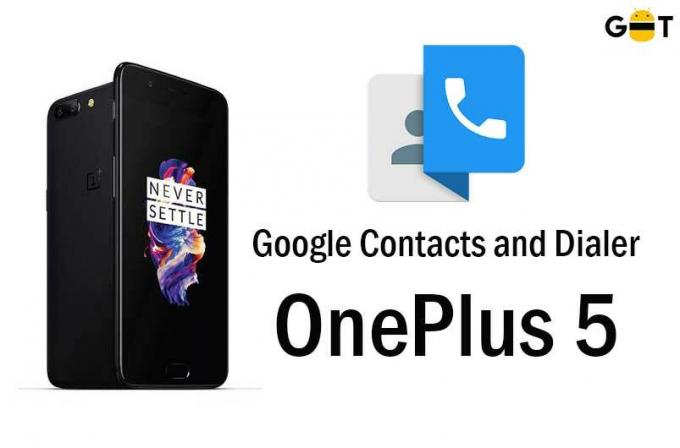
Faktom je, že aplikácie Google Kontakty a Vytáčanie od spoločnosti Google sú v niekoľkých aspektoch o dosť lepšie ako alternatívy OxygenOS. Aj keď sú oba prítomné v OxygenOS, nie sú také dobré, ako poskytuje Google. Jedným z bežných príkladov je to, že s kontaktmi Google môžete jednoducho pridávať alebo spravovať kontakty z viacerých účtov Google. Okrem toho môžete zabezpečiť zálohovanie všetkých kontaktov v cloude. Prostredníctvom oznamovacej lišty je tiež možné prijať vaše hovory alebo ich dokonca odmietnuť. To jasne naznačuje, že aplikácie Google sú na tom oveľa lepšie. Ak k nim nemáte prístup vo svojom OnePlus 5, nižšie sú uvedené niektoré dôležité pokyny, ktoré vám pomôžu nainštalovať aplikáciu Dialer a kontakty Google na vaše zariadenie.
Poznámka- Predtým, ako v čomkoľvek budete pokračovať, musíte vykonať niekoľko vecí. Úplne prvá vec je nainštalovať modul Magisk na váš OnePlus 5, ak nie je nainštalovaný. Pretože modul Magisk je možné flashovať iba pomocou nástroja Custom Recovery, musíte mať vo svojom prístroji odomknutý bootloader a tiež vlastnú ROM, napríklad TWRP. Ak si nechcete nainštalovať modul Magisk na svoje zariadenie, máte možnosť flashovať aplikácie Google Kontakty a Vytáčanie priamo z TWRP. Ďalej sú uvedené odkazy na stiahnutie modulu Magisk a súboru TWRP Flashable ZIP.
Viac tipov pre OnePlus 5 nájdete tu
Chcete viac tipov a trikov pre OnePlus 5? Potom kliknite na odkaz nižšie, aby ste našli viac módov a prispôsobení v telefóne Android.
[su_button url = " https://www.getdroidtips.com/tag/oneplus-5-tips-tricks/" target = "blank" style = "flat" background = "# 3b4193" color = "# ffffff" size = "7" center = "yes" ikona = "ikona: check-square-o" text_shadow = "0px 0px 0px # fa6512 "] Nájdete tu ďalšie triky pre OnePlus 5 [/ su_button]
Predbežná požiadavka:
- Potrebuješ Odomknutý bootloader na vašom zariadení.
- Potrebujete TWRP Recovery. Sprievodca bleskom Obnova TWRP na OnePlus 5.
- Pri inštalácii postupujte podľa tejto príručky Magisk Manager a Framework.
- Pre modul Magisk https://www.androidfilehost.com/?fid=889764386195917884
- Pre TWRP flashovateľný ZIP- https://www.androidfilehost.com/?fid=889764386195918352
Pokyny na inštaláciu Kontaktov a Vytáčania Google na OnePlus 5
Po stiahnutí vyššie uvedených súborov môžete pokračovať nasledujúcimi krokmi
- Ak máte vo svojom prístroji nainštalovaný modul Magisk, môžete pokračovať v sťahovaní MOD pre Google Dialer a Kontakty a nainštalovať si ho z aplikácie, ktorá spravuje Magisk. Ak vo svojom OnePlus 5 nemáte Magisk Module, musíte najskôr odomknúť bootloader a musíte si do zariadenia nainštalovať TWRP.
- Po nainštalovaní TWRP do zariadenia ho musíte zaviesť v režime obnovy TWRP. Za týmto účelom jednoducho vypnite zariadenie a chvíľu podržte stlačené tlačidlo zníženia hlasitosti a vypínač.
- Nainštalujte TWRP, akonáhle sa nachádzate v režime obnovy OnePlus 5.
- Potom jednoducho vyhľadajte flashový súbor TWRP a vyberte ho.
- Musíte si nainštalovať to isté a dá sa to urobiť tak, že prejdete prstom po tlačidle, ktoré vidíte. Po dokončení inštalácie jednoducho vymažte Cache a Dalvik.
- Po tomto príspevku budete musieť reštartovať zariadenie, aby ste si ho mohli vychutnať v aplikácii Kontakty a vytáčanie Google na telefóne.
- Je tiež možné, aby ste zakázali Kontakty a Vytáčanie v nastaveniach aplikácie.
Veľa štastia
Atlantický oceán je slanejší ako Tichý oceán. Podobne ani písanie nie je také, aké sa zdá. Je to ťažké povolanie. Nie preto, že musíte priťahovať pozornosť iných, ale preto, že autor píše z pozitívneho myslenia pozitívne slová. Bol to jún 2011, keď mi bušenie v srdci hovorilo, že som spisovateľka. Stalo sa tak po samostatnej ceste do severnej Indie. Moja cesta písania sa začala tu a tam, sem tam. Písal som pre vydavateľov kníh, časopisy, noviny a online blogy. 8 rokov v tejto profesii, vrátane posledných 2 rokov s programom Getdroidtips, bolo nezabudnuteľnou cestou, ktorú som si užil ako lákadlo na ceste. Sloboda, komplimenty, šťastie a to, čo som počas tohto itinerára nedostal ako odmenu.

![Stiahnutie Inštalácia firmvéru Huawei P9 Plus B389 Nougat VIE-L29 [Ázia / Stredný východ]](/f/d715de030d1e03075de4abee4340026a.jpg?width=288&height=384)
![Stiahnite si Galaxy A8 Plus január 2019 Zabezpečenie: A730FXXU3BSA2 [Stredný východ / Afrika]](/f/bd8a3f618ae36088d42f5154a65630fe.jpg?width=288&height=384)
